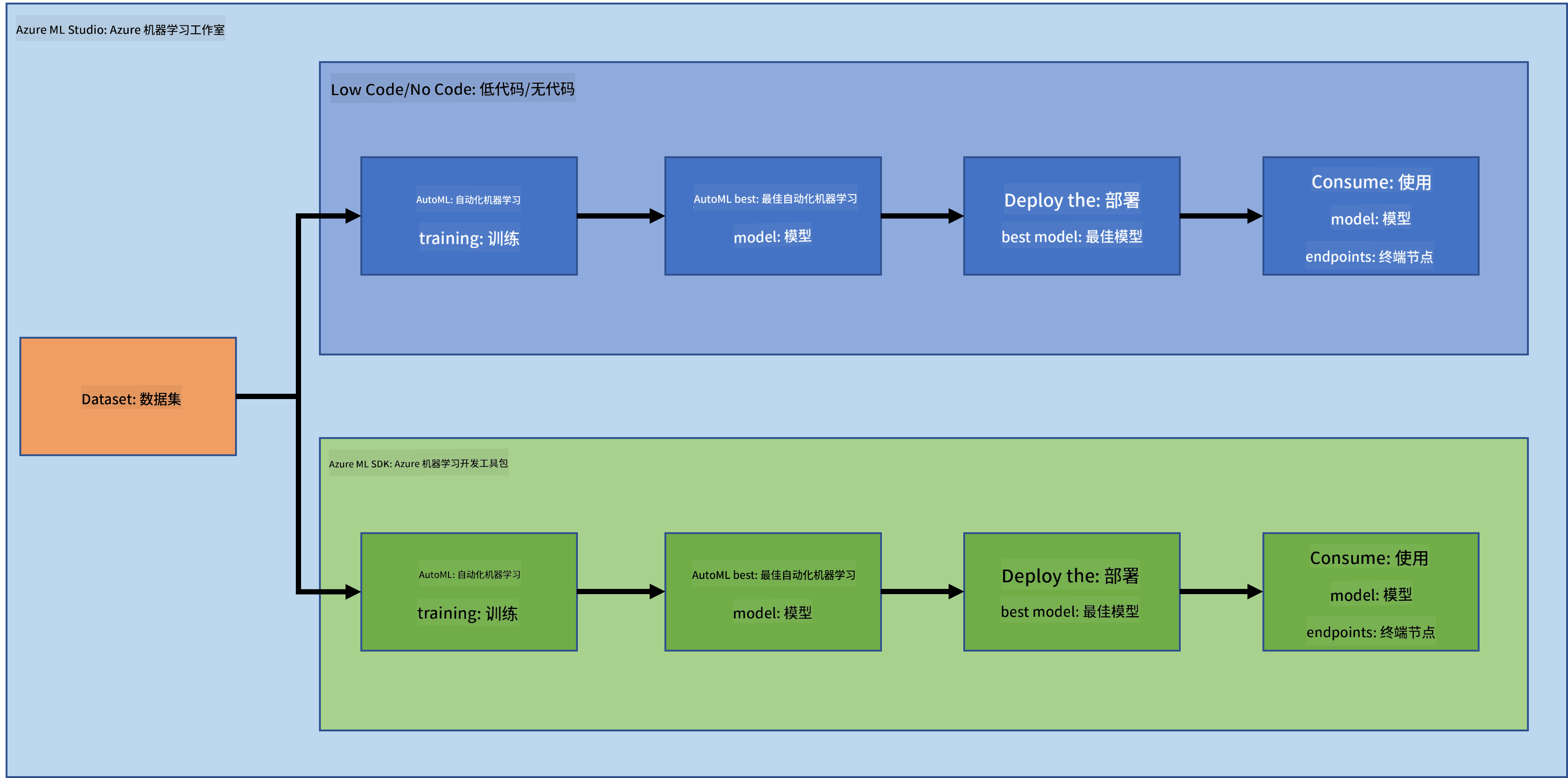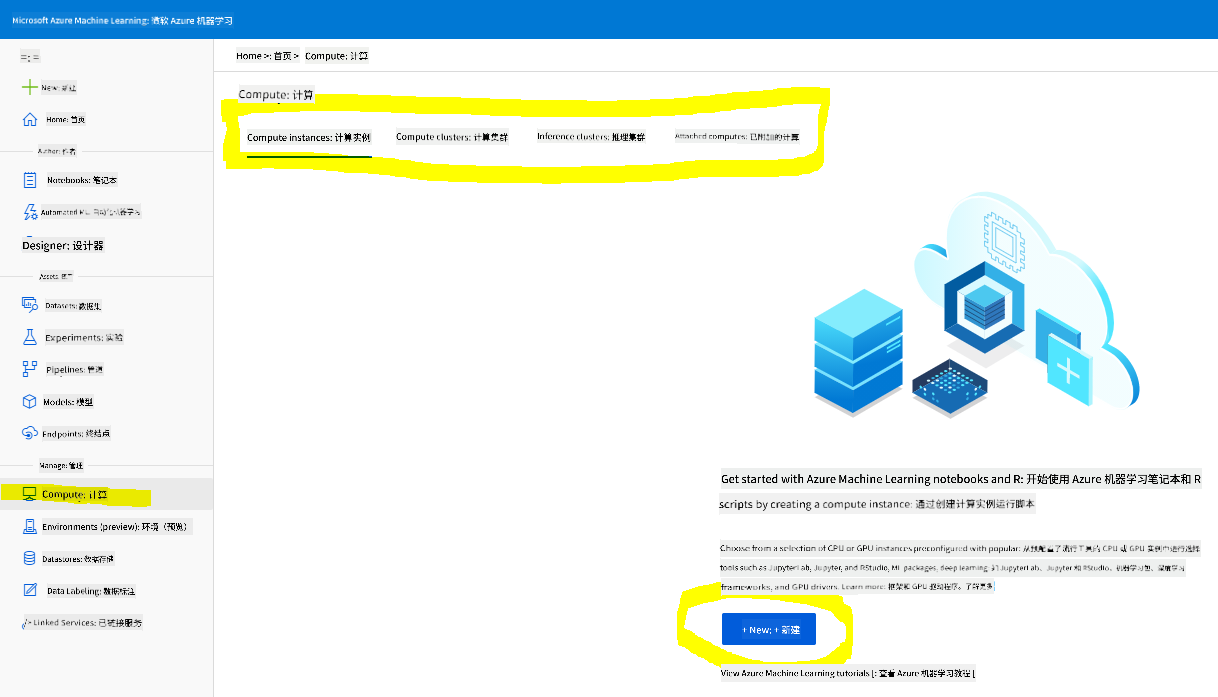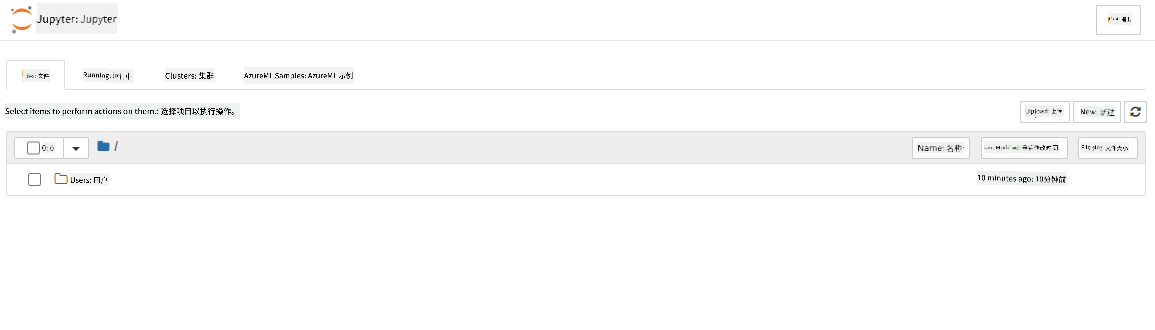|
|
4 weeks ago | |
|---|---|---|
| .. | ||
| README.md | 4 weeks ago | |
| assignment.md | 4 weeks ago | |
README.md
云端数据科学:Azure ML SDK 的方法
 |
|---|
| 云端数据科学:Azure ML SDK - 速写笔记由 @nitya |
目录:
课前测验
1. 简介
1.1 什么是 Azure ML SDK?
数据科学家和 AI 开发者使用 Azure Machine Learning SDK 来构建和运行机器学习工作流,结合 Azure Machine Learning 服务。你可以在任何 Python 环境中与服务交互,包括 Jupyter Notebooks、Visual Studio Code 或你喜欢的 Python IDE。
SDK 的关键领域包括:
- 探索、准备和管理机器学习实验中使用的数据集的生命周期。
- 管理云资源以监控、记录和组织机器学习实验。
- 使用本地资源或云资源(包括 GPU 加速)训练模型。
- 使用自动化机器学习,接受配置参数和训练数据,自动迭代算法和超参数设置以找到最佳模型进行预测。
- 部署 Web 服务,将训练好的模型转换为可在任何应用中消费的 RESTful 服务。
了解更多关于 Azure Machine Learning SDK 的信息
在上一课中,我们学习了如何以低代码/无代码方式训练、部署和消费模型。我们使用了心力衰竭数据集来生成心力衰竭预测模型。在本课中,我们将使用 Azure Machine Learning SDK 完成相同的任务。
1.2 心力衰竭预测项目和数据集介绍
查看这里了解心力衰竭预测项目和数据集介绍。
2. 使用 Azure ML SDK 训练模型
2.1 创建 Azure ML 工作区
为了简化操作,我们将在 Jupyter Notebook 中工作。这意味着你已经有一个工作区和一个计算实例。如果你已经有工作区,可以直接跳到 2.3 笔记本创建部分。
如果没有,请按照上一课中 2.1 创建 Azure ML 工作区 的说明创建工作区。
2.2 创建计算实例
在我们之前创建的 Azure ML 工作区 中,进入计算菜单,你会看到不同的计算资源。
让我们创建一个计算实例来提供 Jupyter Notebook。
- 点击 + New 按钮。
- 为你的计算实例命名。
- 选择选项:CPU 或 GPU、虚拟机大小和核心数量。
- 点击 Create 按钮。
恭喜,你刚刚创建了一个计算实例!我们将在创建笔记本部分中使用这个计算实例。
2.3 加载数据集
如果你还没有上传数据集,请参考上一课中的 2.3 加载数据集 部分。
2.4 创建笔记本
注意: 接下来的步骤中,你可以选择从头创建一个新的笔记本,或者上传我们之前创建的 笔记本 到你的 Azure ML Studio。要上传,只需点击“Notebook”菜单并上传笔记本。
笔记本是数据科学过程中的重要部分。它可以用于进行探索性数据分析(EDA)、调用计算集群训练模型、调用推理集群部署端点。
要创建笔记本,我们需要一个提供 Jupyter Notebook 实例的计算节点。返回 Azure ML 工作区,点击计算实例。在计算实例列表中,你应该能看到我们之前创建的计算实例。
- 在 Applications 部分,点击 Jupyter 选项。
- 勾选“是,我理解”框并点击 Continue 按钮。
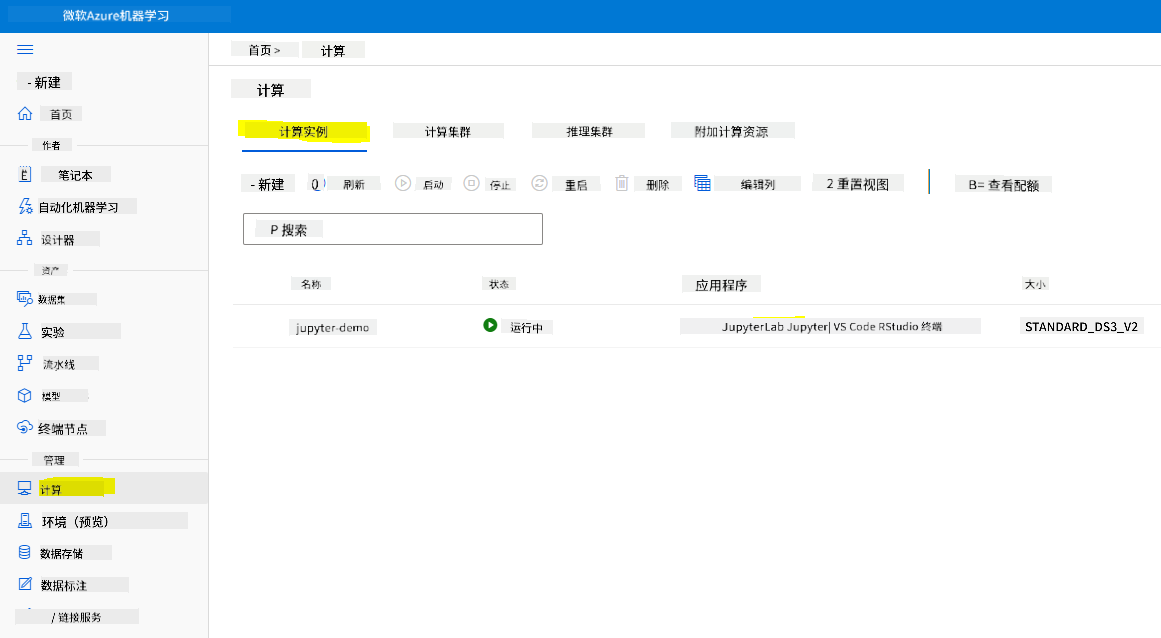
- 这会打开一个新的浏览器标签页,显示你的 Jupyter Notebook 实例。点击“New”按钮创建一个笔记本。
现在我们有了一个笔记本,可以开始使用 Azure ML SDK 训练模型。
2.5 训练模型
首先,如果你有任何疑问,请参考 Azure ML SDK 文档。它包含了理解我们将在本课中看到的模块所需的所有信息。
2.5.1 设置工作区、实验、计算集群和数据集
你需要使用以下代码从配置文件加载 workspace:
from azureml.core import Workspace
ws = Workspace.from_config()
这会返回一个表示工作区的 Workspace 对象。然后你需要使用以下代码创建一个 experiment:
from azureml.core import Experiment
experiment_name = 'aml-experiment'
experiment = Experiment(ws, experiment_name)
要从工作区获取或创建实验,你需要使用实验名称请求实验。实验名称必须是 3-36 个字符,以字母或数字开头,并且只能包含字母、数字、下划线和短划线。如果在工作区中找不到实验,则会创建一个新实验。
现在你需要使用以下代码为训练创建一个计算集群。注意,这一步可能需要几分钟。
from azureml.core.compute import AmlCompute
aml_name = "heart-f-cluster"
try:
aml_compute = AmlCompute(ws, aml_name)
print('Found existing AML compute context.')
except:
print('Creating new AML compute context.')
aml_config = AmlCompute.provisioning_configuration(vm_size = "Standard_D2_v2", min_nodes=1, max_nodes=3)
aml_compute = AmlCompute.create(ws, name = aml_name, provisioning_configuration = aml_config)
aml_compute.wait_for_completion(show_output = True)
cts = ws.compute_targets
compute_target = cts[aml_name]
你可以通过数据集名称从工作区获取数据集,方法如下:
dataset = ws.datasets['heart-failure-records']
df = dataset.to_pandas_dataframe()
df.describe()
2.5.2 AutoML 配置和训练
要设置 AutoML 配置,请使用 AutoMLConfig 类。
如文档所述,有许多参数可以调整。在这个项目中,我们将使用以下参数:
experiment_timeout_minutes:实验允许运行的最大时间(以分钟为单位),超过时间后会自动停止并生成结果。max_concurrent_iterations:实验允许的最大并发训练迭代次数。primary_metric:用于确定实验状态的主要指标。compute_target:运行自动化机器学习实验的 Azure Machine Learning 计算目标。task:要运行的任务类型。值可以是 'classification'、'regression' 或 'forecasting',具体取决于要解决的自动化机器学习问题类型。training_data:实验中使用的训练数据。它应包含训练特征和标签列(可选的样本权重列)。label_column_name:标签列的名称。path:Azure Machine Learning 项目文件夹的完整路径。enable_early_stopping:是否启用早期终止,如果短期内分数没有改善则终止。featurization:指示是否自动完成特征化步骤,或使用自定义特征化。debug_log:写入调试信息的日志文件。
from azureml.train.automl import AutoMLConfig
project_folder = './aml-project'
automl_settings = {
"experiment_timeout_minutes": 20,
"max_concurrent_iterations": 3,
"primary_metric" : 'AUC_weighted'
}
automl_config = AutoMLConfig(compute_target=compute_target,
task = "classification",
training_data=dataset,
label_column_name="DEATH_EVENT",
path = project_folder,
enable_early_stopping= True,
featurization= 'auto',
debug_log = "automl_errors.log",
**automl_settings
)
现在你已经设置了配置,可以使用以下代码训练模型。根据集群大小,这一步可能需要一个小时。
remote_run = experiment.submit(automl_config)
你可以运行 RunDetails 小部件来显示不同的实验。
from azureml.widgets import RunDetails
RunDetails(remote_run).show()
3. 使用 Azure ML SDK 部署模型和消费端点
3.1 保存最佳模型
remote_run 是 AutoMLRun 类型的对象。该对象包含 get_output() 方法,可返回最佳运行及其对应的拟合模型。
best_run, fitted_model = remote_run.get_output()
你可以通过打印 fitted_model 查看最佳模型使用的参数,并使用 get_properties() 方法查看最佳模型的属性。
best_run.get_properties()
现在使用 register_model 方法注册模型。
model_name = best_run.properties['model_name']
script_file_name = 'inference/score.py'
best_run.download_file('outputs/scoring_file_v_1_0_0.py', 'inference/score.py')
description = "aml heart failure project sdk"
model = best_run.register_model(model_name = model_name,
model_path = './outputs/',
description = description,
tags = None)
3.2 模型部署
保存最佳模型后,我们可以使用 InferenceConfig 类进行部署。InferenceConfig 表示用于部署的自定义环境的配置设置。AciWebservice 类表示部署为 Azure 容器实例上的 Web 服务端点的机器学习模型。部署的服务由模型、脚本和相关文件创建。生成的 Web 服务是一个负载均衡的 HTTP 端点,带有 REST API。你可以向该 API 发送数据并接收模型返回的预测。
使用 deploy 方法部署模型。
from azureml.core.model import InferenceConfig, Model
from azureml.core.webservice import AciWebservice
inference_config = InferenceConfig(entry_script=script_file_name, environment=best_run.get_environment())
aciconfig = AciWebservice.deploy_configuration(cpu_cores = 1,
memory_gb = 1,
tags = {'type': "automl-heart-failure-prediction"},
description = 'Sample service for AutoML Heart Failure Prediction')
aci_service_name = 'automl-hf-sdk'
aci_service = Model.deploy(ws, aci_service_name, [model], inference_config, aciconfig)
aci_service.wait_for_deployment(True)
print(aci_service.state)
这一步可能需要几分钟。
3.3 消费端点
你可以通过创建一个示例输入来消费你的端点:
data = {
"data":
[
{
'age': "60",
'anaemia': "false",
'creatinine_phosphokinase': "500",
'diabetes': "false",
'ejection_fraction': "38",
'high_blood_pressure': "false",
'platelets': "260000",
'serum_creatinine': "1.40",
'serum_sodium': "137",
'sex': "false",
'smoking': "false",
'time': "130",
},
],
}
test_sample = str.encode(json.dumps(data))
然后将此输入发送到你的模型进行预测:
response = aci_service.run(input_data=test_sample)
response
这应该输出 '{"result": [false]}'。这意味着我们发送到端点的患者输入生成了预测结果 false,表示此人不太可能发生心脏病发作。
恭喜你!你刚刚使用 Azure ML SDK 消耗了在 Azure ML 上部署和训练的模型!
NOTE: 完成项目后,别忘了删除所有资源。
🚀 挑战
通过 SDK 你可以完成许多其他操作,但遗憾的是,我们无法在本课中全部讲解。不过好消息是,学会如何快速浏览 SDK 文档可以让你在学习过程中走得更远。查看 Azure ML SDK 文档,找到允许你创建管道的 Pipeline 类。管道是可以作为工作流执行的一系列步骤的集合。
提示: 访问 SDK 文档,在搜索栏中输入诸如“Pipeline”这样的关键词。你应该能在搜索结果中找到 azureml.pipeline.core.Pipeline 类。
课后测验
复习与自学
在本课中,你学习了如何在云端使用 Azure ML SDK 训练、部署和消耗一个预测心力衰竭风险的模型。查看这份 文档,获取有关 Azure ML SDK 的更多信息。尝试使用 Azure ML SDK 创建你自己的模型。
作业
免责声明:
本文档使用AI翻译服务 Co-op Translator 进行翻译。尽管我们努力确保翻译的准确性,但请注意,自动翻译可能包含错误或不准确之处。原始语言的文档应被视为权威来源。对于重要信息,建议使用专业人工翻译。我们不对因使用此翻译而产生的任何误解或误读承担责任。